Ez a cikk ismerteti, hogy milyen kockázatokkal jár, ha gyanús webhelyre mutató hivatkozást tartalmaz egy dokumentum, vagy ha gyanús webhelyről próbál fájlt megnyitni. A Microsoft Office Adatvédelmi központ beállításai ezeknek a veszélyeknek az elhárításában segíthetnek. A Office 2013-ban és 2010-ben módosíthatja ezeket a beállításokat.
Fontos: A beállítások módosításának lehetősége a 2013-asnál újabb verziókban Microsoft Office nem érhető el.
A Office alapértelmezés szerint be van kapcsolva a gyanús webhelyekre mutató hivatkozások észlelése. Ha nem kap biztonsági riasztásokat, kikapcsolhatja az észlelést. Ezt azonban nem javasoljuk.
-
Kattintson a Fájl fülre valamelyik Office-alkalmazásban.
-
Kattintson a Beállítások gombra.
-
Válassza az Adatvédelmi központ kategóriát, majd kattintson Az Adatvédelmi központ beállításai gombra.
-
Válassza az Adatvédelmi beállítások kategóriát.
-
Az Adatvédelmi beállítások csoportban jelölje be a Gyanús webhelyekről származó vagy azokra mutató Microsoft Office-dokumentumok keresése jelölőnégyzetet, vagy törölje belőle a jelet.
-
Kattintson az OK gombra.
Az alábbi képen az Adatvédelmi központ Adatvédelmi beállítások területe látható.
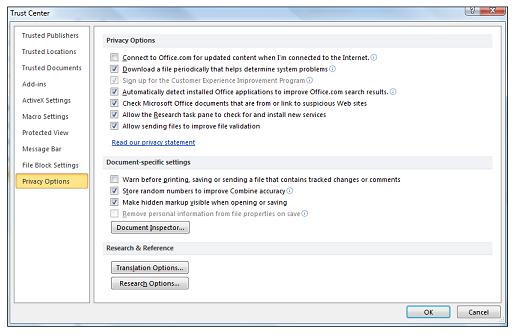
Nehéz tudni, hogy gyanús-e egy webhelyre mutató hivatkozás. A webhely biztonsági Office azonban megelőzheti az ártó szándékú webhelyekre mutató hivatkozásra kattintással okozott problémákat.
Az alábbi képen az Outlook értesítése látható, amely arra figyelmezteti, hogy gyanús hivatkozásra kattintott.
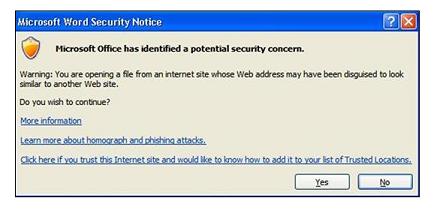
Megtévesztés homonimaszerű webcímmel és hamis webhelyek
Az Adatvédelmi központ beállításai megvédhetik az olyan ártó szándékú megoldásoktól, mint amilyen a megtévesztés homonimaszerű webcímmel – ezek olyan webcímek, amelyek más nyelvek karaktereit használják. Az ilyen a webcímek valódinak tűnnek, de kártékony adatokat tartalmazó oldalakat nyithatnak meg.
A következő webcím például valódinak tűnik; nem látszik, hogy a microsoft.com cím i karaktere valójában egy cirill betű az ukrán ábécéből: www.microsoft.com.
Mi a teendő, ha figyelmeztető üzenet jelenik meg?
Figyelmeztető üzenet akkor jelenik meg, ha egy esetleg hamis tartománynevet tartalmazó webhely hivatkozására kattint. Ekkor eldöntheti, hogy felkeresi a webhelyet, vagy az ajánlott megoldást választja, és a figyelmeztető üzenet Nem gombjára kattint.
Fokozott biztonság és információk az internetes csalásról
Az internetes csalásról a Védekezés az adathalászati kísérletek és más online támadások ellen című témakörben talál további információt.
Az internetes zaklatás veszélyének minimálisra csökkentése, a gyermekek közösségi hálózati webhelyek biztonságosabb használata, valamint szülői felügyelet használata a Microsoft-termékekben a család online biztonságának érdekében: a Microsoft Online biztonság.
Ha egy adott webhelyet biztonságosnak tart, akkor hozzáadhatja a Windows Internet Explorer Megbízható webhelyek zónájához, és ezzel letilthatja a riasztásokat. A megbízható webhelyek lehetnek a szervezeti intranet részei, de olyan webhelyeket is hozzáadhat, amelyekről megbízható forrásokból szerzett tudomást.
-
Kattintson az Internet Explorer Eszközök menüjében az Internetbeállítások parancsra.
-
A Biztonság lapon kattintson a Megbízható helyek elemre, majd kattintson a Helyek gombra.
-
A Webhely felvétele a zónába mezőben írja be vagy válassza ki a webhely címét, majd kattintson a Hozzáadás gombra.
Megjegyzés: Ha azt szeretné, hogy az Internet Explorer a zónában szereplő webhelyekhez történő kapcsolódás előtt ellenőrizze, hogy az adott webhely minden kiszolgálója biztonságos-e, jelölje be a Kiszolgáló-ellenőrzés (https:) megkövetelése az egész zónában jelölőnégyzetet.
-
Kattintson az OK gombra.
Megjegyzés: A Megbízható helyek zónában alapértelmezés szerint nincsenek webhelyek, a zóna biztonsági szintje pedig Alacsony.










